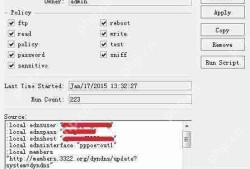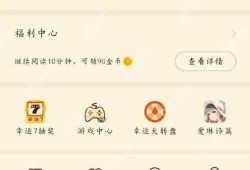扫描全能王是一款强大的文档管理工具,其中Word转PDF功能非常实用,使用该功能,用户可以将Word文档快速转换为PDF格式,操作步骤如下:,1. 打开扫描全能王应用,并找到需要转换的Word文档。,2. 点击文档,选择“格式转换”或“导出”选项。,3. 在弹出的格式选择中,选择PDF格式并确认。,通过以上步骤,用户即可轻松将Word文档转换为PDF格式,方便进行分享或打印。
扫描全能王是一款功能强大的应用软件,为用户提供了便捷的文档管理服务,本文将详细介绍如何利用扫描全能王将Word文档转换为PDF格式,帮助用户全面掌握这一操作流程。 在您的设备上启动扫描全能王应用,如果尚未安装,请前往应用商店进行下载并安装。
第二步:进入文档界面 打开应用后,点击“文档”选项卡,查看设备上所有可用的文档。
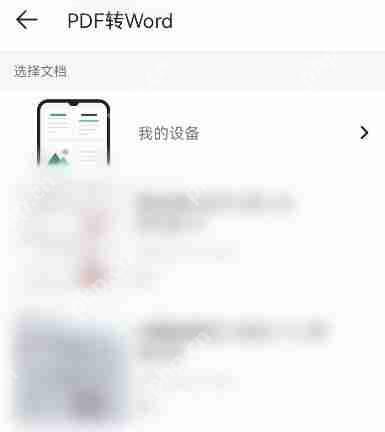
第三步:选择Word文档 在文档列表中,找到您想要转换成PDF格式的Word文档,并点击选择。
第四步:打开更多选项 在选择Word文档后,点击右上角的“更多”按钮,这个按钮通常以三个点的图标显示,会展开额外的功能选项。
第五步:选择导出功能 在更多选项中,点击“导出”功能,这将启动导出操作,允许您选择输出格式。
第六步:选择PDF格式 在导出选项中,找到并选择“PDF”格式,表示您希望将文档转换为PDF格式。
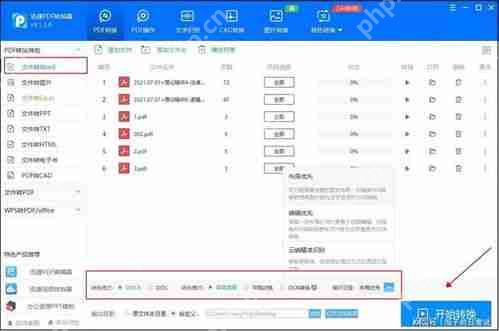
第七步:选择保存位置 选择PDF文件的保存位置,您可以选设备上的特定文件夹或云存储服务。
第八步:开始转换并导出 完成上述设置后,点击“导出”按钮,扫描全能王将开始处理您的Word文档,并将其转换为PDF格式,转换完成后,PDF文件将保存在您选择的位置。
除了直接将Word文档转换为PDF,扫描全能王还具备通过扫描文档生成PDF的功能,以下是简要步骤:
- 扫描文档:将需要转换的文档放置在设备摄像头可视范围内,并确保清晰对焦,然后点击右下角的相机图标进行扫描。
- 调整扫描选项:扫描完成后,进入“文档”选项卡,根据需要对扫描区域进行调整、裁剪图像并提升图像质量。
- 选择输出格式:在“输出格式”选项卡中,选择“PDF”作为输出格式。
- 完成并保存:点击右上角的“完成”按钮,在弹出的选项中选择“保存为PDF”,然后输入PDF文件的名称并选择保存位置。
通过以上步骤,您不仅可以轻松地将Word文档转换为PDF,还能利用扫描功能快速生成高质量的PDF文件,扫描全能王的操作界面简洁明了,功能齐全,为用户提供了极大的便利。

扫描全能王是一款功能丰富、操作简便的应用软件,能够帮助用户轻松地将Word文档转换为PDF格式,并支持通过扫描生成高质量的PDF文件,无论是在工作、学习还是日常生活中,扫描全能王都能满足您的文档管理需求,希望本文能帮助您全面了解如何使用扫描全能王,并享受这一便捷功能带来的便利,如有更多疑问或需要了解更多功能,请关注电脑知识网其它相关文章。